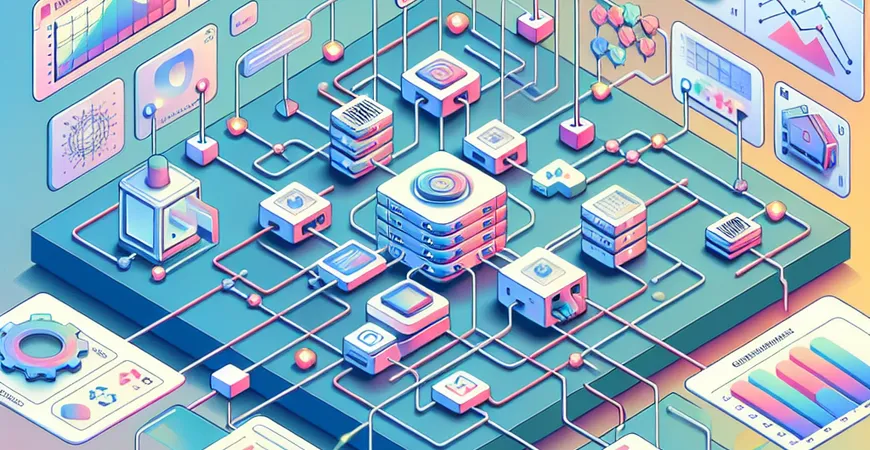
一、概述:Excel制作库存报表的基本步骤
在现代企业管理中,库存管理是至关重要的一环。通过有效的库存报表,企业能够实时掌握库存动态,优化供应链管理,提高运营效率。Excel作为一个强大的数据处理工具,广泛应用于各类报表制作。本文将详细介绍如何使用Excel制作库存报表,帮助企业轻松实现库存数据的管理与分析。
二、准备工作:数据收集与整理
在制作库存报表之前,首先需要进行数据的收集与整理。这一步骤至关重要,直接影响到报表的准确性和实用性。
1. 数据收集
数据收集是制作库存报表的第一步。根据企业的实际需求,收集相关的库存数据,包括但不限于商品名称、商品编号、入库数量、出库数量、库存余额等。这些数据可以从企业的仓库管理系统中导出,也可以通过手工记录的方式进行汇总。
2. 数据整理
数据收集完成后,需要对数据进行整理。将原始数据导入Excel中,确保每一列数据有明确的列名,如“商品名称”、“商品编号”、“入库数量”、“出库数量”、“库存余额”等。通过数据整理,确保数据的完整性和一致性,为后续的报表制作打下坚实的基础。
三、报表设计:构建库存报表框架
在完成数据收集与整理后,接下来就是报表的设计与构建。这一步骤主要包括报表框架的搭建、数据的录入与分类,以及图表的制作。
1. 搭建报表框架
在Excel中,根据实际需求搭建库存报表的框架。通常情况下,库存报表包括以下几个部分:商品基本信息、入库情况、出库情况、库存余额等。通过合理的布局设计,使报表结构清晰、易于阅读。
2. 数据录入与分类
根据整理好的数据,将各项数据录入到Excel报表中。为了便于后续的数据分析,可以对数据进行分类,如按商品类别、进货日期等进行分类。通过合理的数据分类,可以更方便地进行数据的查询与分析。
四、数据分析:应用Excel函数与公式
在完成报表设计与数据录入后,接下来就是数据的分析。Excel提供了丰富的函数与公式,可以帮助我们对数据进行深入分析,提取有价值的信息。
1. 应用常用函数
Excel中有许多常用函数可以用于库存数据的分析,如SUM函数、AVERAGE函数、IF函数等。通过应用这些函数,可以对库存数据进行汇总、计算平均值、设置条件判断等,帮助我们更好地理解数据。
2. 使用数据透视表
数据透视表是Excel中的一个强大工具,可以帮助我们对大规模数据进行快速汇总与分析。通过使用数据透视表,可以动态生成各种类型的报表,如按商品类别汇总的库存报表、按时间段汇总的库存报表等,极大地提高了数据分析的效率。
五、报表优化:提升报表的可视化效果
在完成数据分析后,为了使报表更加直观、易于理解,可以对报表进行优化,提升其可视化效果。
1. 添加图表
通过在报表中添加各种类型的图表,如柱状图、折线图、饼图等,可以使数据的展示更加直观。图表可以帮助我们快速识别数据的趋势、异常值等,为决策提供支持。
2. 应用条件格式
Excel中的条件格式功能,可以根据设定的条件对单元格进行格式化,如改变单元格的背景颜色、字体颜色等。通过应用条件格式,可以使重要的数据更加突出,提升报表的可读性。
六、总结:Excel库存报表制作的关键要点
通过以上步骤,我们详细介绍了如何使用Excel制作库存报表。从数据的收集与整理、报表的设计与构建,到数据的分析与优化,每一个环节都至关重要。在实际操作中,合理应用Excel中的各种功能,可以极大地提高库存报表的制作效率与质量。 总之,Excel作为一个功能强大的数据处理工具,可以帮助企业轻松实现库存管理与数据分析。然而,对于一些复杂的数据报表需求,Excel可能会显得力不从心。此时,我们推荐使用帆软的FineReport工具,它不仅功能强大,而且使用简单,适合各类企业的报表需求。 FineReport免费下载试用。 通过本文的介绍,希望大家能够掌握Excel库存报表的制作方法,提高库存管理的效率与质量。如果您有更多报表制作的需求,不妨尝试FineReport,它将为您的报表工作带来全新的体验。
本文相关FAQs
Excel怎么制作库存报表?
为了在Excel中制作库存报表,您需要进行以下几个步骤: 1. 准备数据:首先,确保您已经收集了所有必要的库存数据。这些数据通常包括产品名称、产品编号、当前库存数量、入库数量、出库数量、最低库存量等。 2. 创建数据表格:在Excel中创建一个新工作表,并在其中输入您的库存数据。使用合适的列标题,如产品名称、产品编号、当前库存、入库数量、出库数量、最低库存等。 3. 计算公式:使用Excel的公式功能来计算当前库存。例如,可以使用以下公式来计算当前库存: =初始库存 + 入库数量 – 出库数量 将此公式应用到所有相关行,以便自动计算每个产品的当前库存。 4. 条件格式化:为了更直观地了解库存情况,可以使用条件格式化。例如,当库存低于最低库存量时,可以将该行的背景色设置为红色。 5. 生成图表:为了更好地展示库存数据,可以使用Excel的图表功能生成柱状图或折线图。这有助于您更直观地了解库存趋势。 6. 动态更新:确保您的库存数据表可以动态更新。使用Excel的数据验证功能,确保输入的数据准确无误。 7. 保存文件:最后,将您的文件保存为Excel工作簿(.xlsx),以便后续查看和更新。 FineReport免费下载试用
如何使用Excel的条件格式化功能设置库存警报?
在库存管理中,及时了解哪些产品库存低于安全水平非常重要。Excel的条件格式化功能可以帮助您实现这一目标。以下是详细步骤: 1. 选择数据范围:首先,选择包含您要应用条件格式化的库存数据的单元格范围。 2. 进入条件格式化:在Excel顶部菜单栏中,点击“开始”选项卡,然后选择“条件格式”。 3. 新建规则:在条件格式菜单中,选择“新建规则”。 4. 设置规则类型:选择“使用公式确定要设置格式的单元格”,然后输入相关的条件公式。例如,如果您要设置库存量低于最低库存量的警报,公式可以为: =当前库存 < 最低库存量 5. 设置格式:点击“格式”,然后选择您想要应用的格式(如红色背景、粗体字体等)。 6. 应用规则:点击“确定”以应用条件格式规则。现在,当库存量低于最低库存量时,相关单元格将自动变红,提醒您需要补充库存。 通过这种方式,您可以确保在库存不足时及时采取措施,避免运营中断。
如何在Excel中使用数据验证功能确保库存数据的准确性?
数据验证是Excel中的一个强大功能,可以帮助您确保输入的数据符合特定的标准,从而提高库存数据的准确性。以下是使用数据验证功能的步骤: 1. 选择数据范围:选择您要应用数据验证的单元格。 2. 进入数据验证:点击“数据”选项卡,然后选择“数据验证”。 3. 设置验证条件:在弹出的数据验证对话框中,您可以设置各种条件。例如,如果您希望确保输入的库存数量为正数,可以选择“允许”为“整数”,然后设置“数据”为“大于或等于”,并输入“0”。 4. 输入提示和错误警报:您还可以设置输入信息提示和错误警报。例如,可以在“输入信息”选项卡中输入提示信息,在“出错警告”选项卡中设置错误消息,以便在用户输入无效数据时显示警告。 5. 应用验证规则:点击“确定”以应用数据验证规则。 通过设置数据验证,您可以大大减少数据输入错误,从而提高库存数据的准确性和可靠性。
如何使用Excel的图表功能可视化库存数据?
可视化库存数据可以帮助您更直观地了解库存情况,识别趋势和异常。Excel提供了丰富的图表功能,以下是使用图表功能的步骤: 1. 选择数据范围:选择包含您要可视化的库存数据的单元格范围。 2. 插入图表:点击“插入”选项卡,然后选择适合您数据的图表类型(如柱状图、折线图、饼图等)。 3. 设置图表:在图表插入后,您可以对其进行各种设置和美化。例如,可以添加图表标题、轴标签、数据标签等。 4. 更新数据:确保图表与数据表格关联,这样当数据更新时,图表也会自动更新。 5. 保存和分享:将工作簿保存为Excel文件,并与团队成员分享,以便他们也能查看和分析库存情况。 通过这些步骤,您可以利用Excel强大的图表功能,轻松创建动态且易于理解的库存报表。
Excel如何实现库存数据的自动化更新?
为了提高库存管理的效率,您可以利用Excel的自动化功能,使库存数据能够实时更新。以下是实现库存数据自动化更新的一些方法: 1. 使用公式:首先,确保您的数据表中使用了合适的公式。例如,使用SUMIF或SUMIFS函数来自动计算总库存。 2. 使用宏:宏是Excel中的一种编程工具,可以自动执行一系列操作。通过录制和编写宏,您可以实现库存数据的自动化更新。例如,可以录制一个宏来自动导入新库存数据并更新报表。 3. 连接外部数据源:您还可以将Excel与外部数据源(如数据库或ERP系统)连接,实现数据的实时同步。通过使用Excel的“数据”选项卡中的“获取数据”功能,可以轻松连接到外部数据源,并设置数据刷新频率。 4. 使用Power Query:Power Query是Excel中的一个强大工具,允许您从多个来源导入、清理和转换数据。通过设置Power Query,您可以自动化数据的导入和更新过程。 通过这些方法,您可以显著提高库存数据的准确性和实时性,从而更好地支持企业的库存管理决策。
本文内容通过AI工具匹配关键字智能整合而成,仅供参考,帆软不对内容的真实、准确或完整作任何形式的承诺。具体产品功能请以帆软官方帮助文档为准,或联系您的对接销售进行咨询。如有其他问题,您可以通过联系blog@fanruan.com进行反馈,帆软收到您的反馈后将及时答复和处理。

























